Способы защиты своего аккаунта ВКонтакте

Содержание:
То и дело в интернете появляются базы со взломанными профилями из социальной сети ВКонтакте — логины, пароли, личные данные. Ежедневно многие пользователи этого популярного веб-ресурса, к сожалению, обнаруживают то, что не могут зайти на свою личную страничку, указывая верные учётные данные.
Но как же защитить свой аккаунт ВКонтакте от хакеров, мошенников и просто чересчур любопытных пользователей, пожелавших вероломно ворваться в личное информационное пространство ВК? Подробные ответы на этот вопрос вы можете прочесть в этой статье.
Итак, защищаем свою личную страничку ВК. Повышаем её безопасность до предельно высокого уровня при помощи нижеописанных советов.
Советы по защите профиля ВКонтакте от взлома
1. Подключите двухэтапную авторизацию. В этом режиме для входа в аккаунт VK нужно вводить не только логин и пароль, но и ещё верификационный код, полученный в SMS-ке на прикреплённый телефон:
щелкните по аватарке в верхней панели;

в ниспадающем меню выберите «Настройки»;
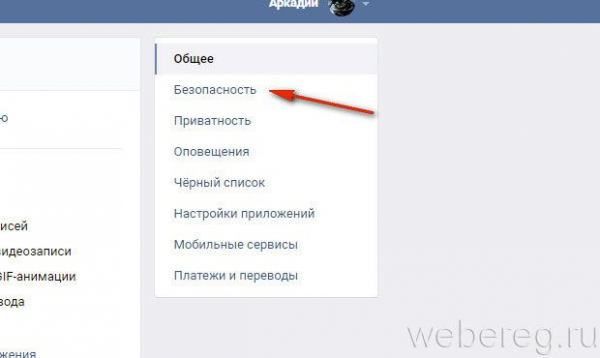
перейдите на вкладку «Безопасность»;
в блоке «Подтверждение входа» щёлкните по опции «Подключить»;

ознакомьтесь с подробной информацией о режиме дополнительной аутентификации, а затем кликните «Приступить… »;
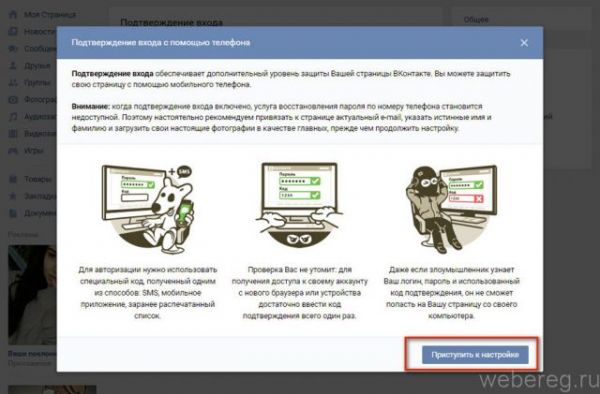
введите пароль от профиля соцсети, нажмите «Подтвердить»;

в форме «Привязка» кликом откройте ниспадающий список, выберите в нём код своей страны;
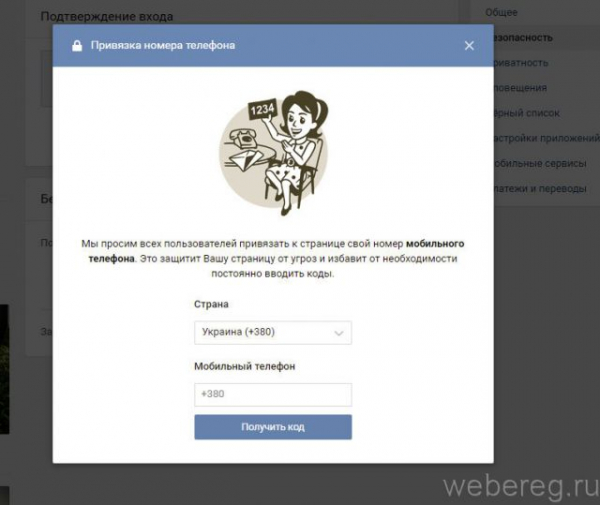
в следующем поле наберите номер мобильного;
кликните «Получить код»;
введите полученный код, чтобы подтвердить права на телефонный номер;
чтобы завершить процедуру настройки следуйте подсказкам сервиса ВК.
2. Отслеживайте активность в аккаунте:
в разделе опций профиля «Безопасность» кликните команду «Показать историю активности»;

Внимательно проанализируйте данные сессий (посещений личной странички). В каждой записи должны фигурировать данные только вашего ПК (браузер, время авторизации, IP-адреса). Но при условии, если вы не входили ВКонтакте на другом компьютере.
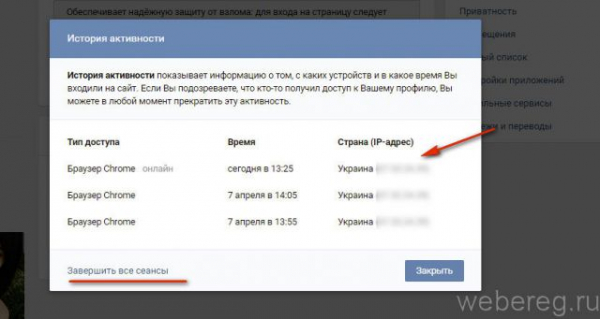
В противном случае, если вы заметили то, что аккаунт ещё кто-то посещал, в срочном порядке смените пароль, проверьте на вирусы ПК.
3. Включите в учётной записи обмен данными по зашифрованному соединению:
на вкладке «Безопасность», в графе «Защита данных», щелчком мыши поставьте флажок «Использовать защищённое соединение… »;

Нажмите «Сохранить».
4. Подключите все доступные средства верификации учётки: в разделе настроек «Общие» добавьте e-mail и телефон.
Совет! На этой же страничке посредством кнопки «Изменить» в строке «Пароль» не забывайте периодически менять символьный ключ для входа на личную страничку.
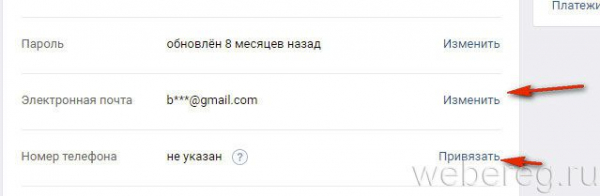
5. В личных чатах, в группах, в комментариях под фото, видео, постами не кликайте сомнительные ссылки, картинки, фреймы. Даже если их вам прислали друзья! Поскольку и их аккаунты могут быть заражены вирусом, распространяющим фишинговые ловушки в соцсети.

Если вам очень нужно воспользоваться ссылкой, но есть сомнения в достоверности, скопируйте и проверьте её при помощи любого антивирусного онлайн-сервиса (например, Virus Total, Dr. Web и др.). Если он даст «зелёный свет», тогда проходите по ней. Но помните, что 100% гарантии безопасности и в этом случае (после проверки) всё равно нет.
6. По завершении пребывания на личной странице на своём и, особенно, на чужом ПК в обязательном порядке удаляйте из браузера все следы интернет-сессии — кэш, историю посещения и, самое главное, захешированные учётные данные (логин и пароль).
Выполняется эта процедура так:
Внимание! Не закрывайте вкладку без выхода. При завершении сессии таким способом все данные всё равно остаются в веб-обозревателе.
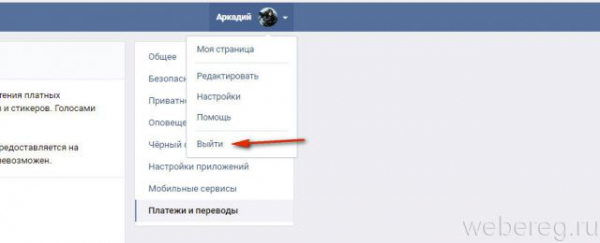
затем запустите в браузере очистку; в Firefox, Google Chrome, Яндекс.Браузере и других популярных решениях она запускается «горячей» комбинацией — Ctrl + Shift + Del.

В настройках очистки убедитесь в том, что установлен весь период сохранения данных и включена очистка всех элементов (куки, история, кэш).
7. Не сохраняйте авторизационные данные во встроенном в браузере менеджере паролей. Это небезопасно! Во-первых, их может использовать другой юзер, имеющий доступ к ПК. Во-вторых, их могут выкрасть злоумышленники при помощи специальных вирусов и сетевых атак.
Чтобы предотвратить сохранение:
отключите менеджер паролей; например, в Google Chrome он деактивируется в опции: Меню → Настройки → Пароли и формы → Предлагать сохранять пароли… (уберите флажок в окошке);
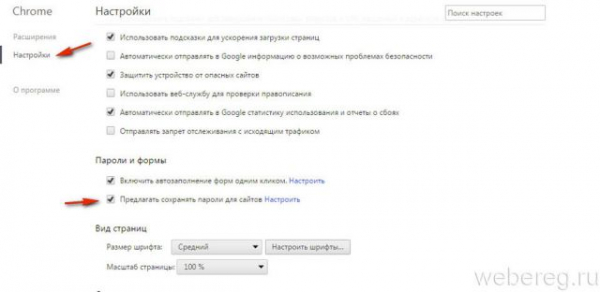
Если же используется чужой компьютер и его владелец предупредил вас о том, что менеджер выключать не нужно, нельзя, в панели запроса на сохранение пароля выберите «Нет».

В том случае, если учётные данные по ошибке были сохранены в менеджер, откройте его и удалите их. В Хроме это выполняется так:
Перейдите в настройки: Меню → Настройки → Пароли и формы.

В строке «Предлагать сохранять пароли… » клацните «Настроить».
Найдите в списке свою запись (сайт, логин, ключ). Выделите её кликом, а затем нажмите появившийся значок «крестик». (Она должна полностью исчезнуть.)

8. Используйте для входа на личную страничку сложные, устойчивые к взлому ключи. Чтобы хакеры не смогли взломать вашу учётку методом подбора пароля по словарю. Лёгкие комбинации типа «qwerty», «12345» выявляются за считанные минуты.
Степень сложности пароля можно проверить на специализированных доверенных сервисах (например, на https://2ip.ru/passcheck/).
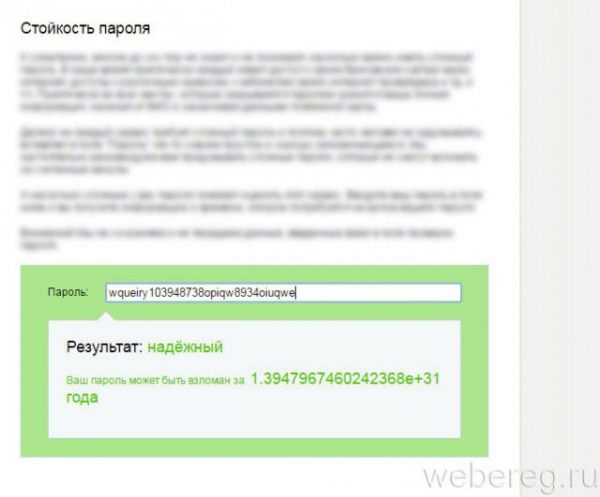
9. Не демонстрируйте на панели личной страницы без особой надобности телефон и e-mail, которые вы используете для авторизации в ВК.

10. Не предоставляйте логин и пароль от странички на сомнительных сторонних веб-сервисах и приложениях, браузерных аддонах.
Если же вас просят указать учётные данные, тщательно проверьте того, кто у вас их запрашивает (владельцов сайта, разработчиков и т.д.). В большинстве случаев этого делать не рекомендуется.
11. Перед входом в соцсеть всегда визуально проверяйте в строке браузера её адрес.
Официальные URL — vk.com и m.vk.com (мобильная версия).
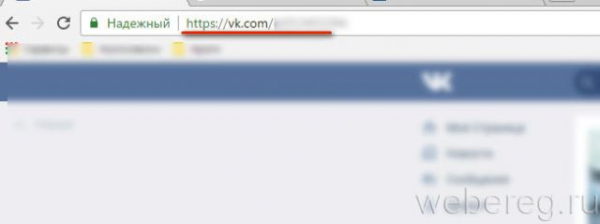
Остальные варианты, например, такие как «vk2323.com», «vk.1.su», являются фейковыми. Эти сайты-подделки совершают обманным путём кражу данных.

Если вы набираете правильный адрес соцсети, но при этом в браузере выполняется перенаправление на фейковый веб-ресурс, в обязательном порядке проверьте ПК на наличие зловредов. Только после тотальной очистки системы и устранения редиректа можно будет снова авторизоваться.
12. Не заходите на личную страничку, когда ваш девайс (ноутбук, смартфон, планшет) подключен к интернету через незащищённую или слабозащищённую сеть Wi-Fi в общественном месте. При таких условиях коннекта легко сделать перехват данных и удалённо получить права владельца аккаунта.
13. Сложный пароль многие юзеры не запоминают, а сохраняют в файле, а то и записывают на отдельном листочке. В таком случае нужно как следует позаботиться о том, чтобы сие хранилище ключа не стало доступным для посторонних. Не нужно его размещать на видном месте — в виде файла на рабочем столе, записке, прикреплённой к углу монитора и т.д.
Лучший вариант — хранение в программе-сейфе (например, KeePass); проникнуть в его программные недра не так-то просто.
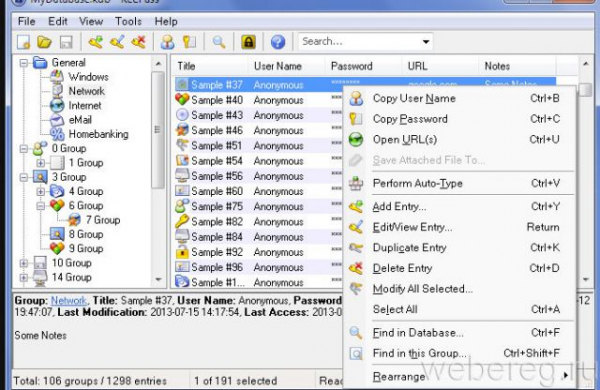
Дополнительные меры безопасности
1. Регулярно обновляйте браузер. Новая версия — это не только новые кнопки, интерфейс, повышение производительности, но и ещё устранённые уязвимости (прорехи в системе безопасности).

Апдейт, как правило, во всех интернет-обозревателях можно выполнить через опцию меню «О браузере», или «О программе», «Версия… » и т.д.
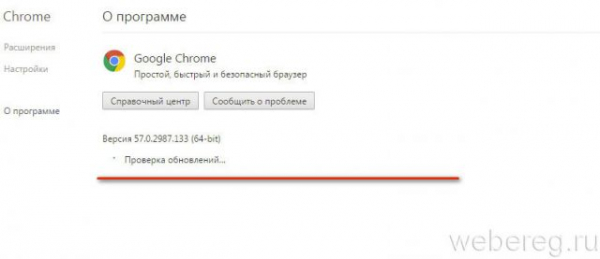
2. Используйте на ПК мощные антивирусы, оснащённые фаерволом и модулем для защиты системного файла HOSTS (в котором вирусы блокируют VK, выполняют переадресацию на фейковые сайты).

Безопасного вам пребывания во ВКонтакте!
Видео по теме: